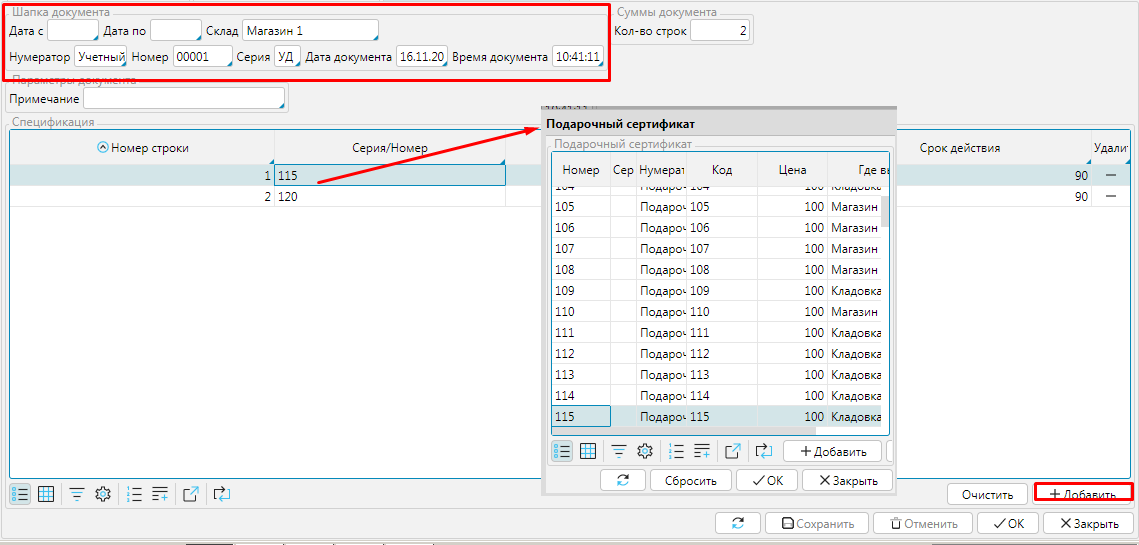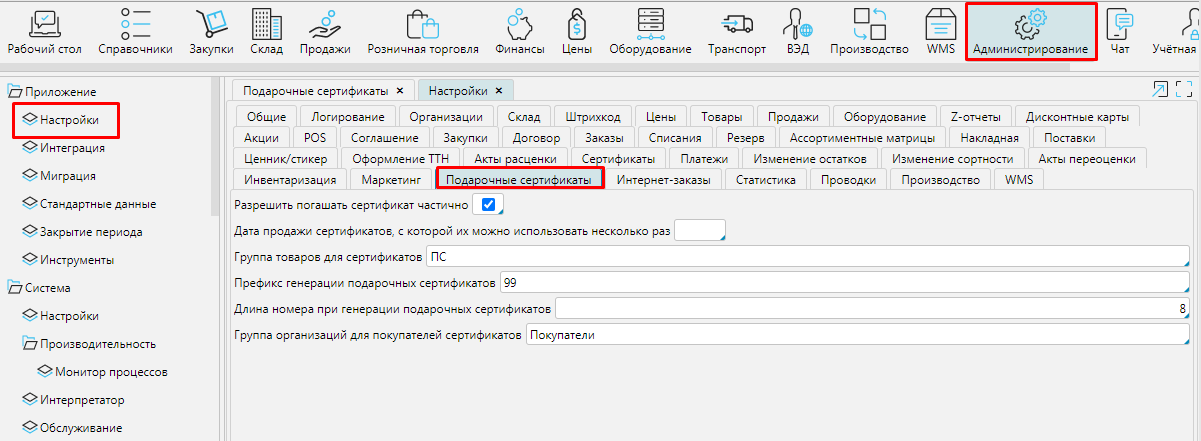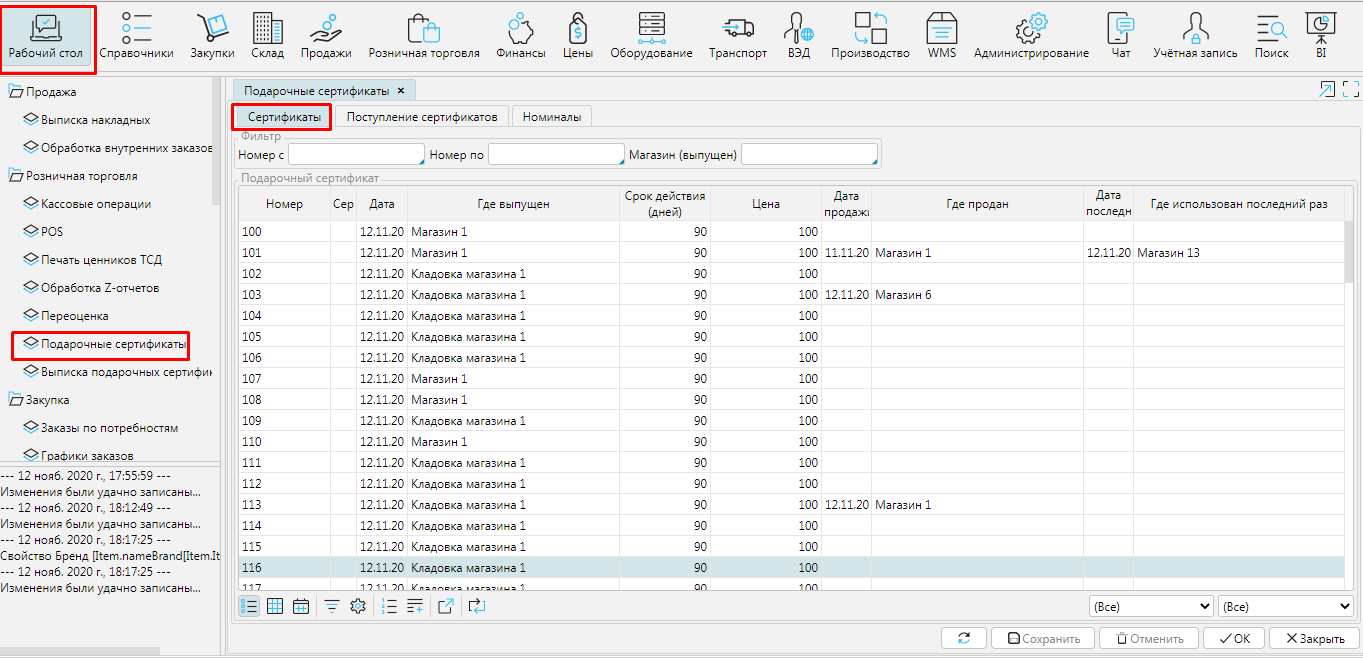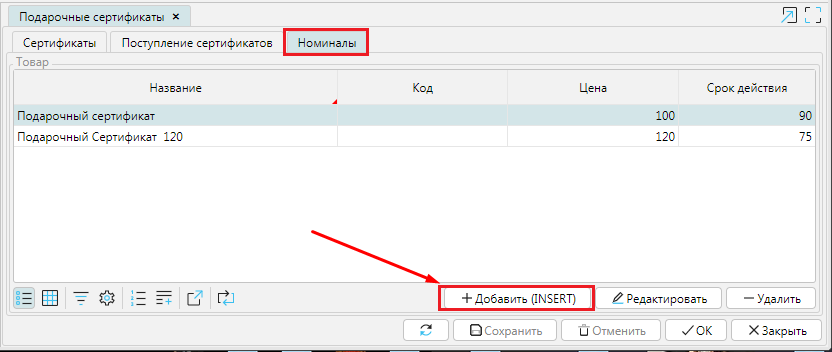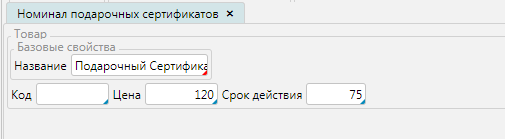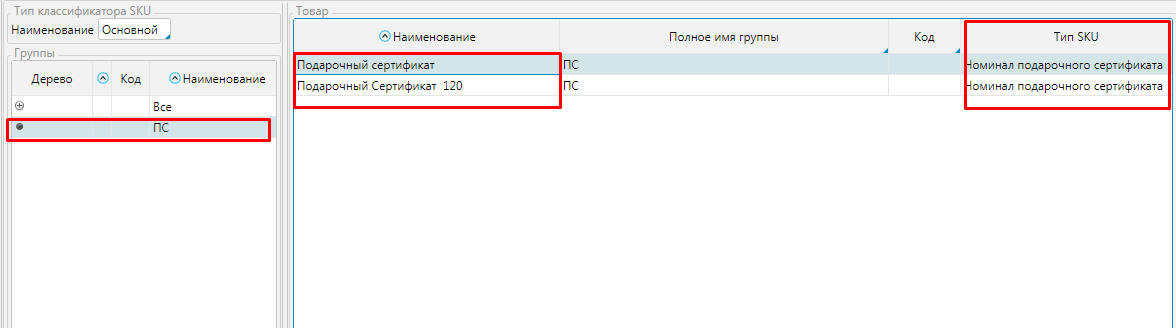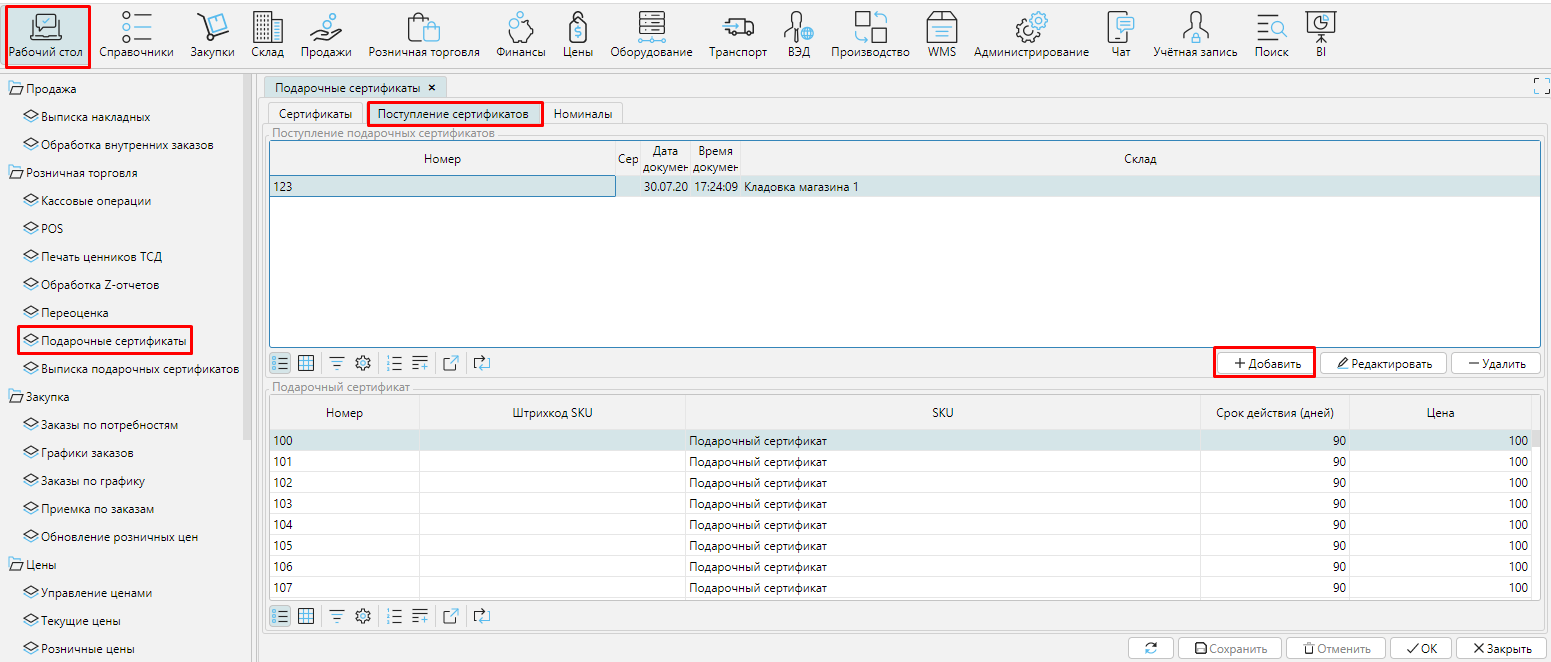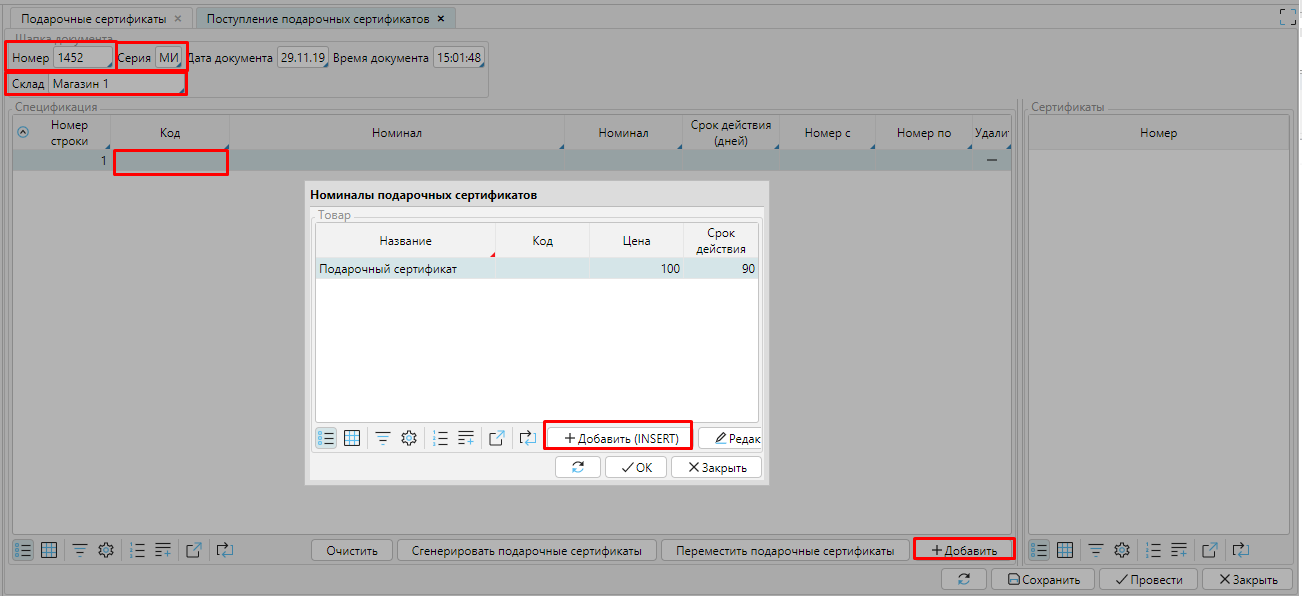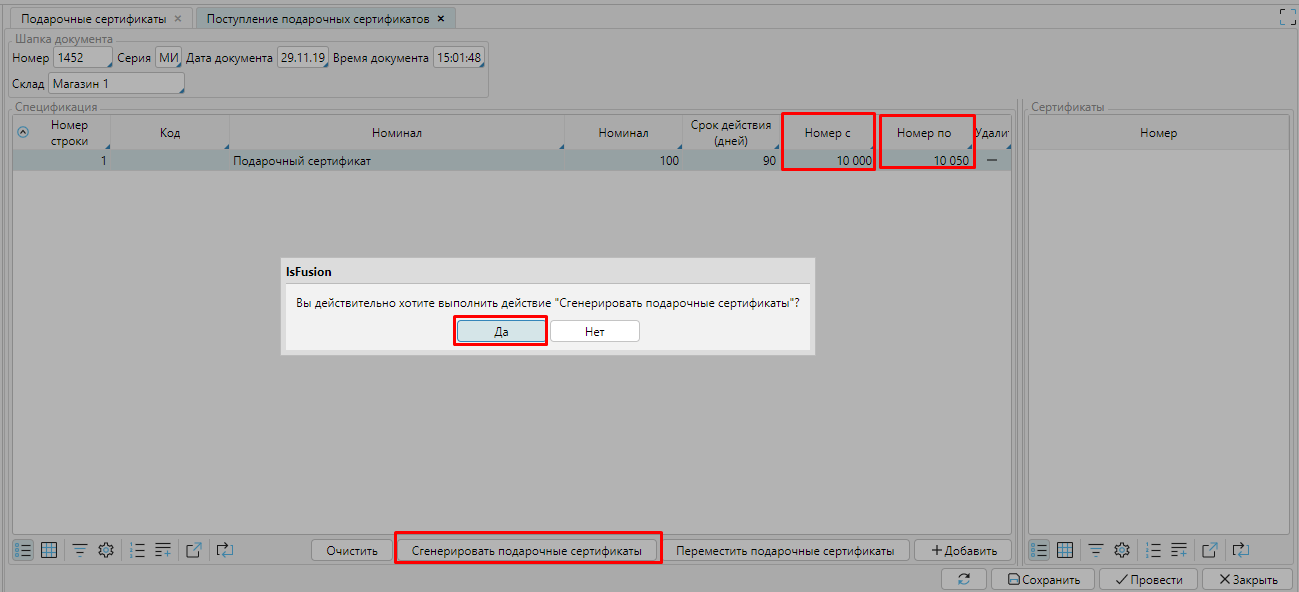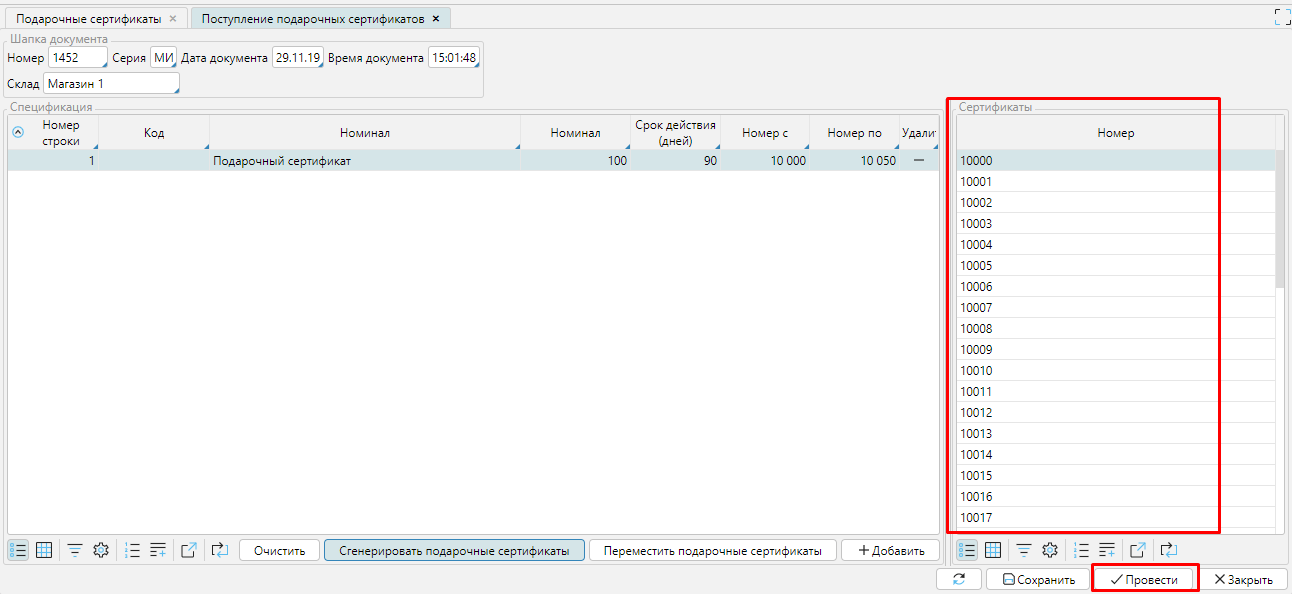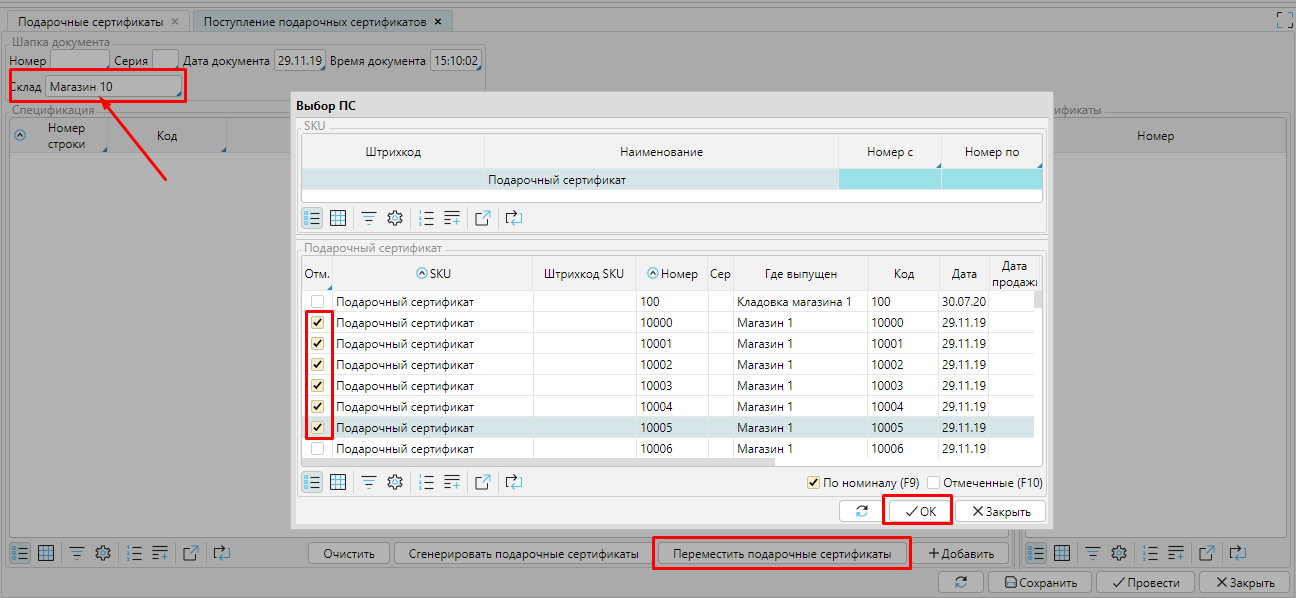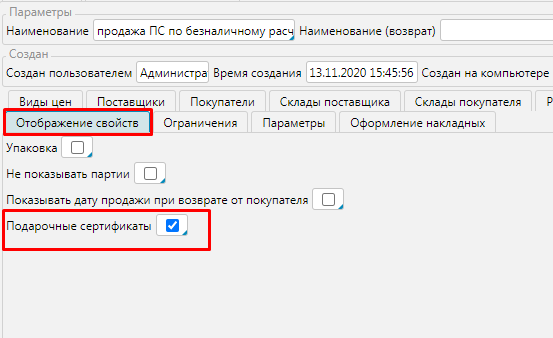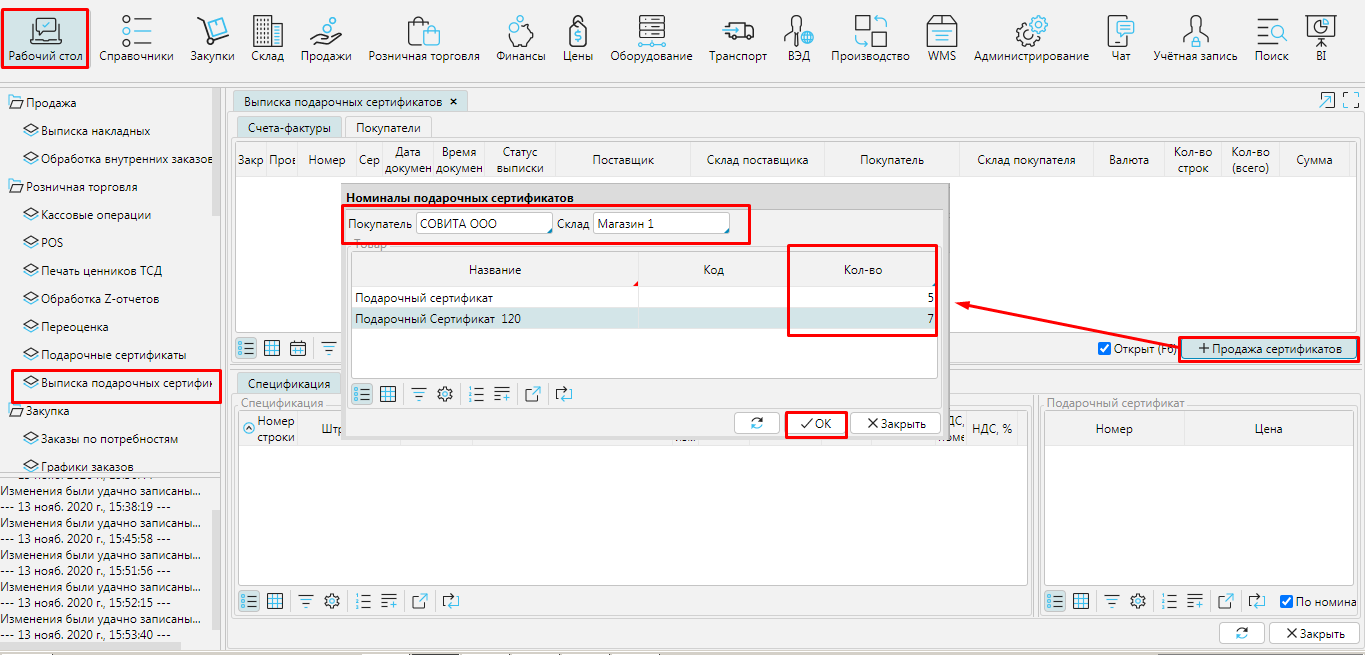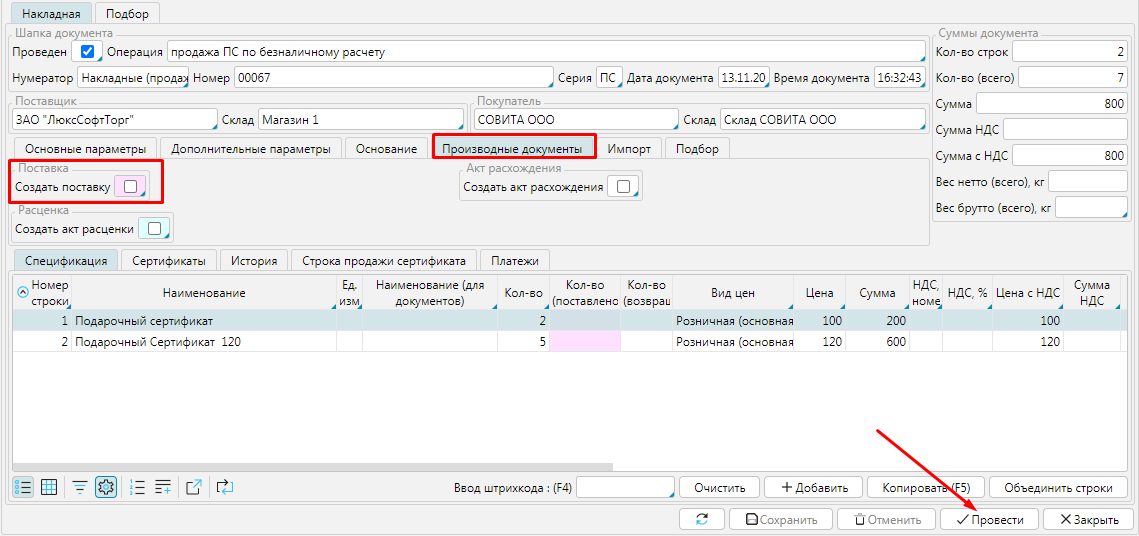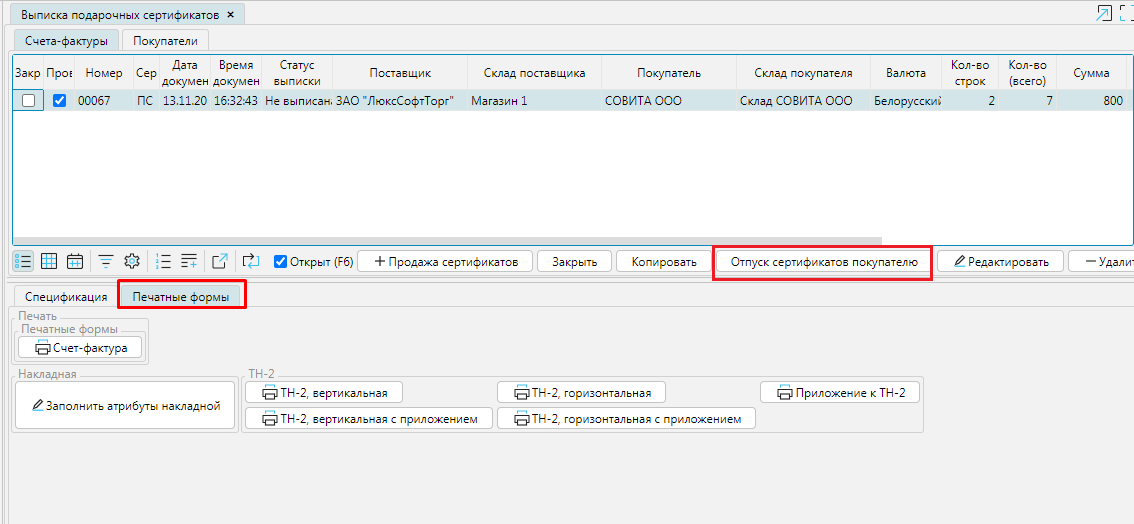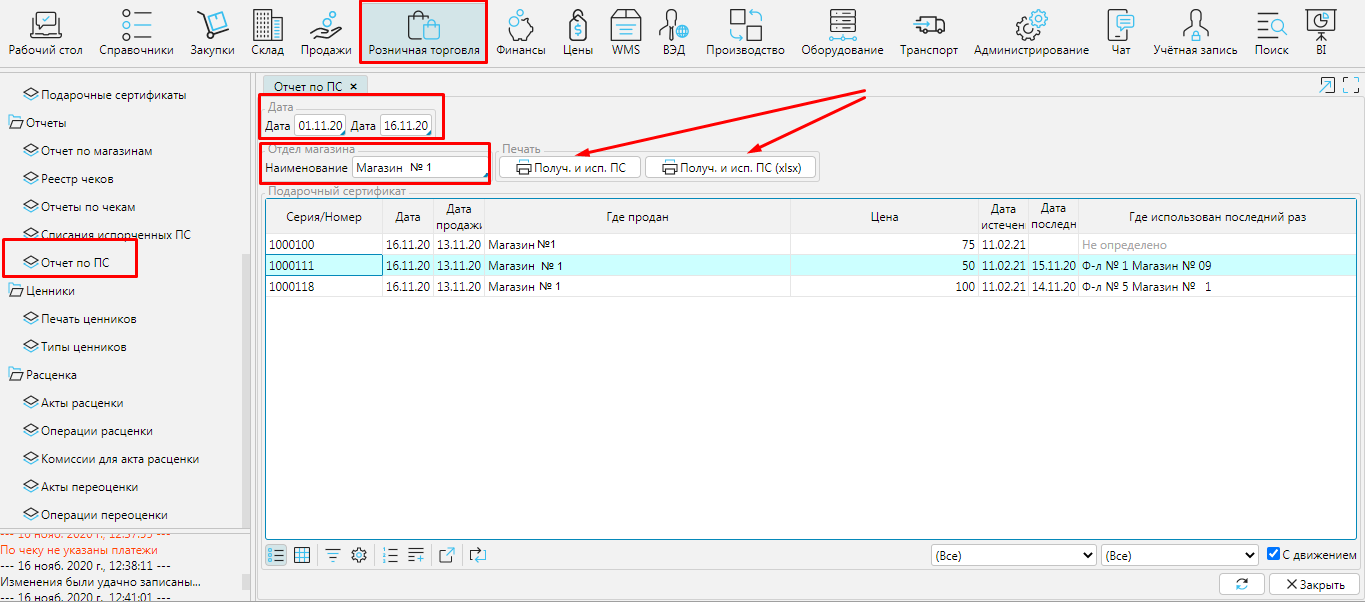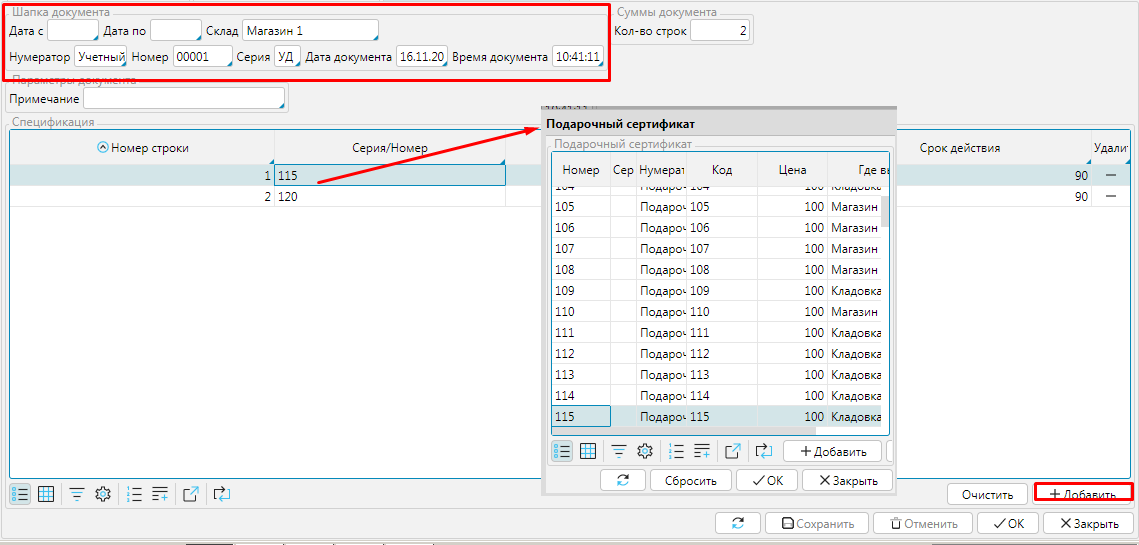Настройка
В модуле с расширенной функциональностью каждый номинал подарочного сертификата является товаром с типом SKU Номинал подарочного сертификата.
В Администрирование - Настройки на вкладке Подарочные сертификаты вводятся первоначальные настройки:
Разрешить погашать сертификат частично - необходимо отметить, чтобы можно было использовать не весь номинал сертификата сразу, а по частям на несколько покупок.
Дата продажи сертификатов, с которой их можно использовать несколько раз - можно указать дату, проданные после которой сертификаты можно будет погашать частично. Сертификаты, проданные до указанной даты, можно будет погашать только одномоментно.
Группа товаров для сертификатов - задается товарная группа, в которую будут сохранятся все созданные номиналы.
Префикс генерации подарочных сертификатов - при генерации номера сертификата будет использован указанный префикс.
Длина номера при генерации подарочных сертификатов - количество символов в номере сертификата, не включая префикс.
Группа организаций для покупателей сертификатов - здесь можно указать группу организаций, которым можно будет выписывать сертификаты по безналичному расчету.
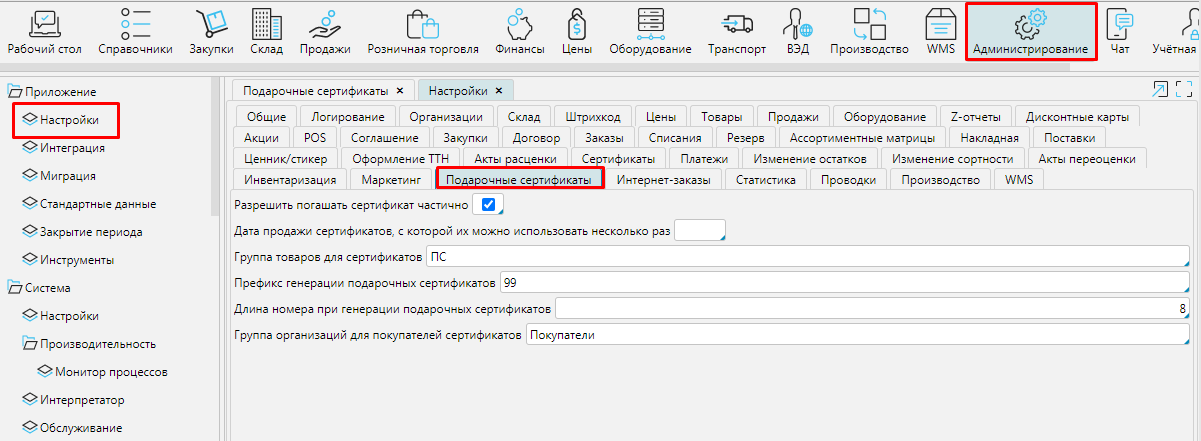
Основная работа с подарочными сертификатами осуществляется на форме Рабочий стол - Подарочные сертификаты. На вкладке Сертификаты отображаются все сертификаты, которые есть в системе и информация об их выпуске, продаже и использовании.
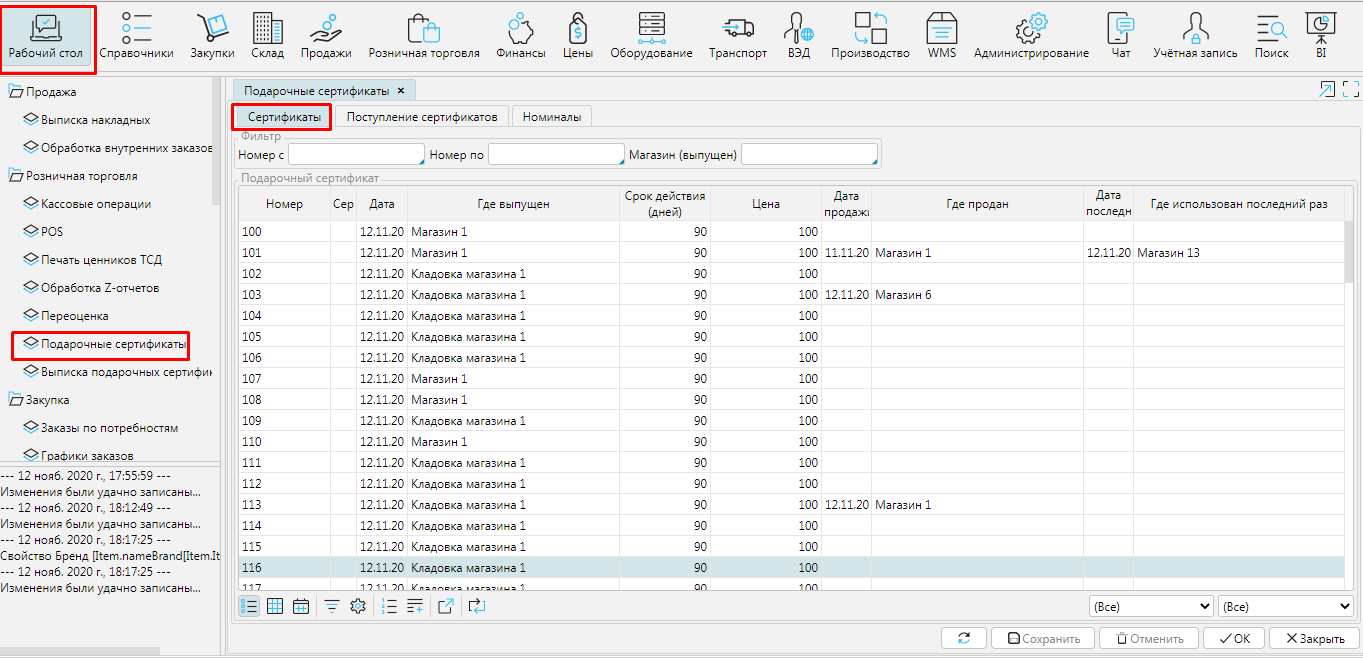
Создание Подарочных Сертификатов
Чтобы сгенерировать подарочные сертификаты, необходимо сначала создать номиналы сертификатов. Все созданные номиналы можно просмотреть на вкладке Номиналы. Новый номинал создается кнопкой Добавить.
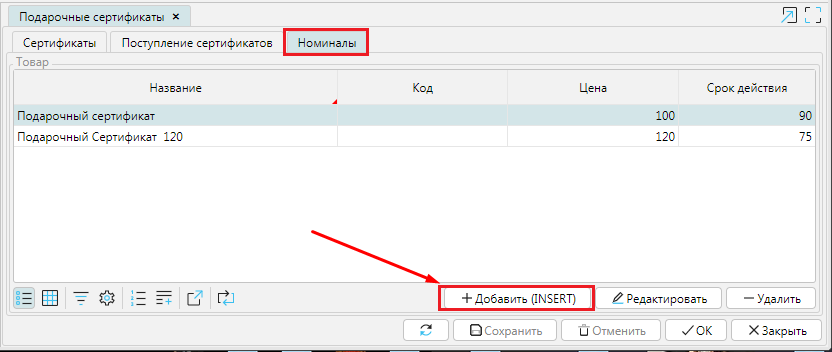
Для нового номинала подарочного сертификата необходимо указать Название, Цену и Срок действия. Будет создан товар с типом SKU Номинал подарочного сертификата, который будет отображаться как на вкладке Номинал формы Рабочий стол - Подарочные сертификаты, так и в справочнике товаров.
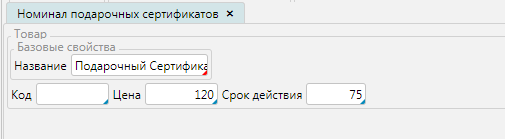
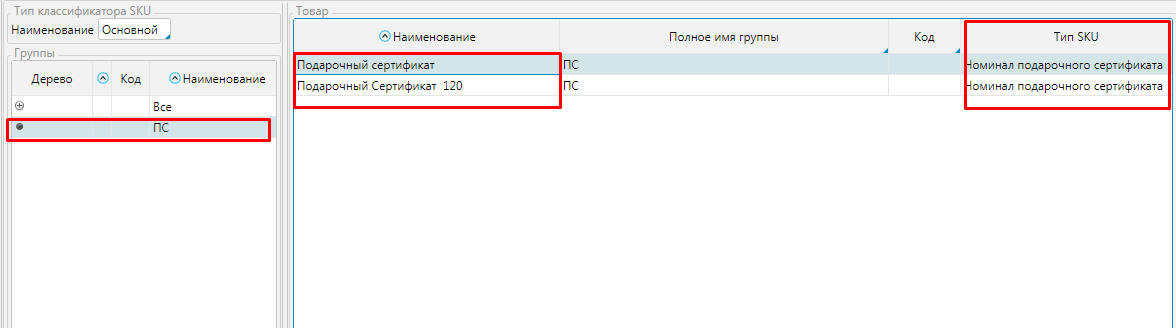
Далее идем на вкладку Поступление сертификатов и нажимаем кнопку Добавить чтобы создать документ поступления сертификатов.
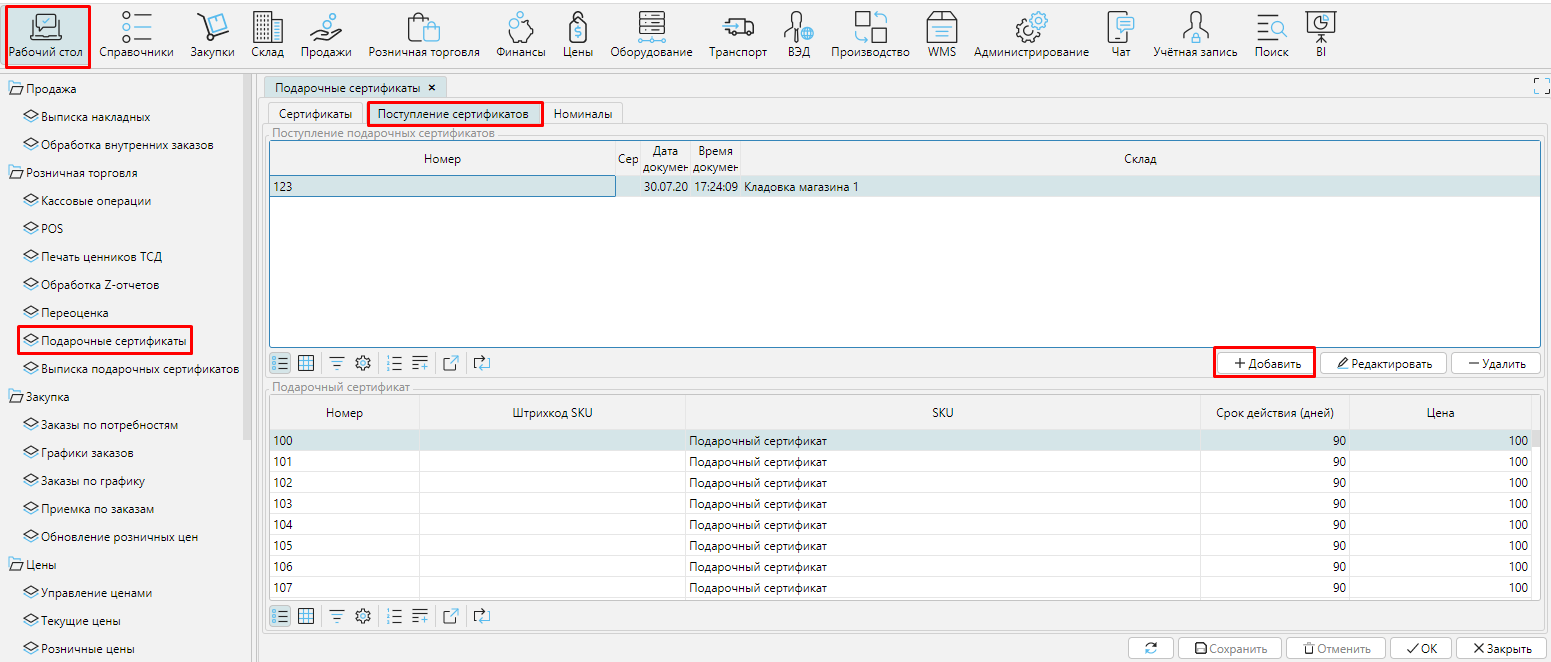
В шапке заполняем Номер, Серию, выбираем магазин (Склад) и нажимаем кнопку Добавить. В спецификации появится пустая строка, в которой необходимо указать номинал сертификата. Для этого в строке нажимаем на поле Код (или Номинал) и выбираем номинал Подарочного Сертификата из доступных. Если нет нужного номинала, необходимо нажать кнопку Добавить и ввести все нужные параметры для нового номинала сертификата.
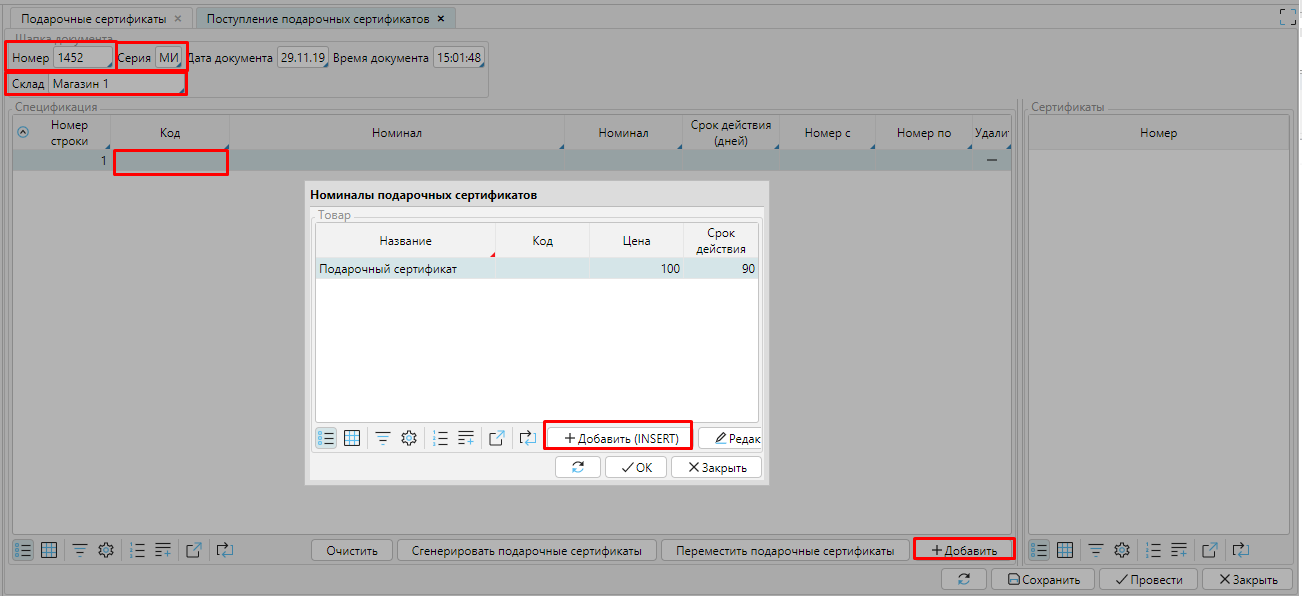
После этих действий необходимо ввести Номер с/по для новых сертификатов, нажать кнопку Сгенерировать ПС и в появившемся диалоговом окне выбрать ответ Да.
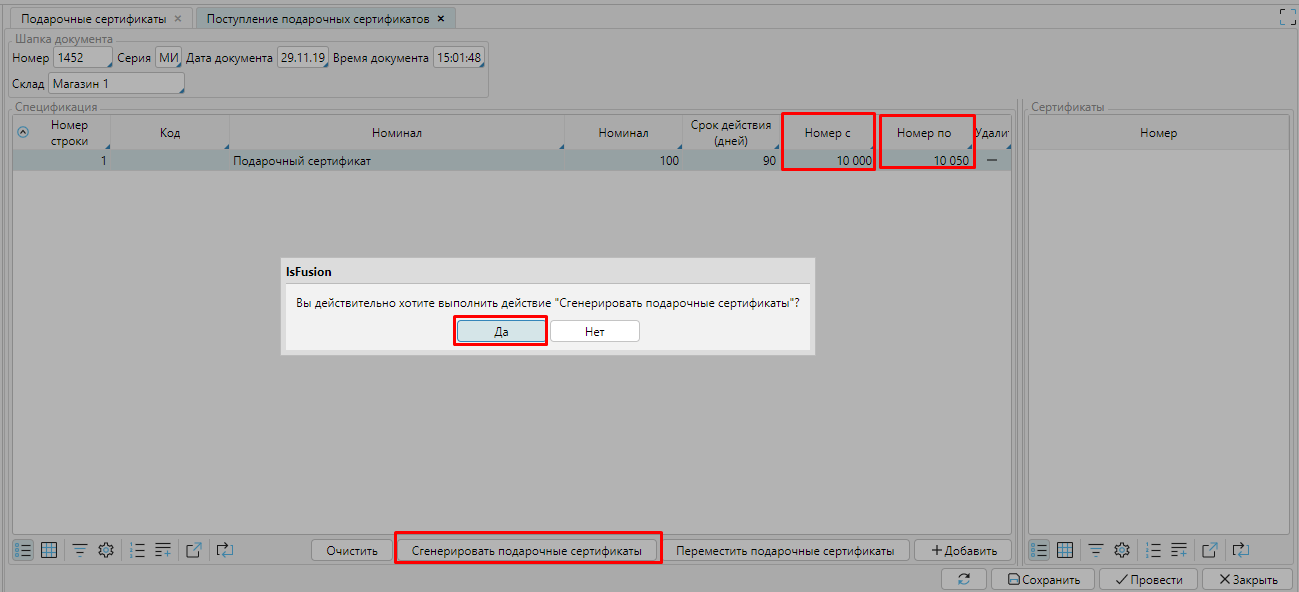
Будут созданы сертификаты, их номера будут сгенерированы в соответствии с настройками. Чтобы завершить процесс создания сертификатов необходимо Провести документ.
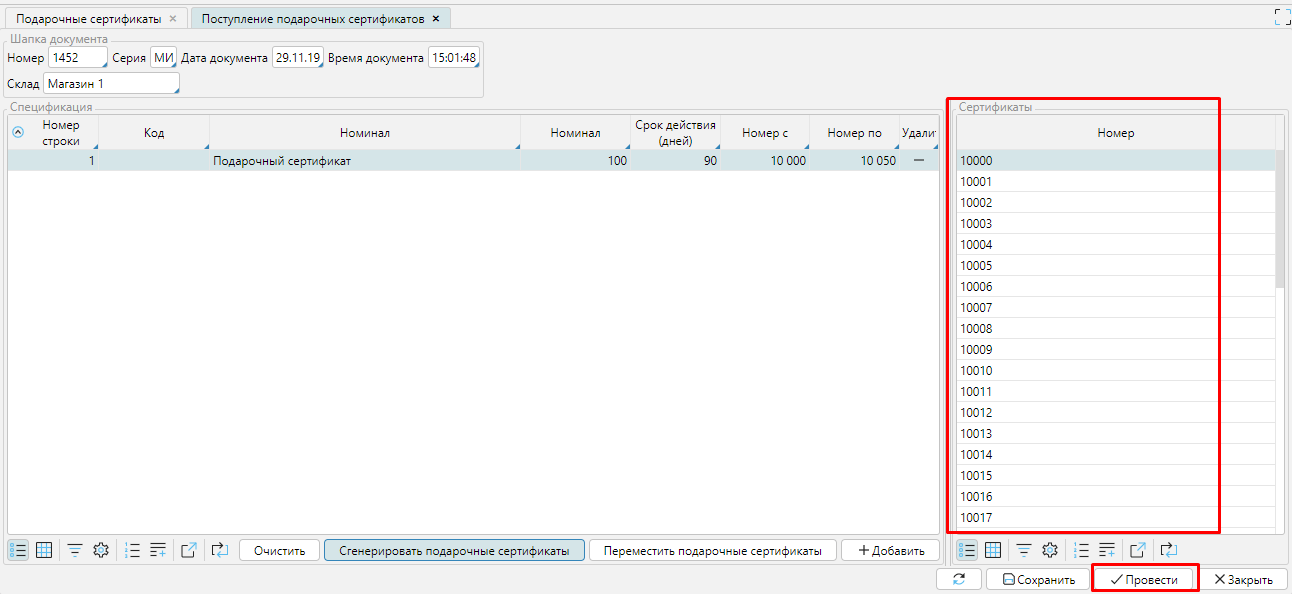
Сертификаты можно перемещать в другие магазины/склады, однако это не будет отражено как движение сертификата.
Для перемещения ПС необходимо добавить новый документ в «Поступление сертификатов»
Выбрать склад, на который мы будем перемещать, нажать кнопку Переместить ПС, выбрать ПС, которые мы будем перемещать на этот склад, нажать ОК и после этого Провести документ.
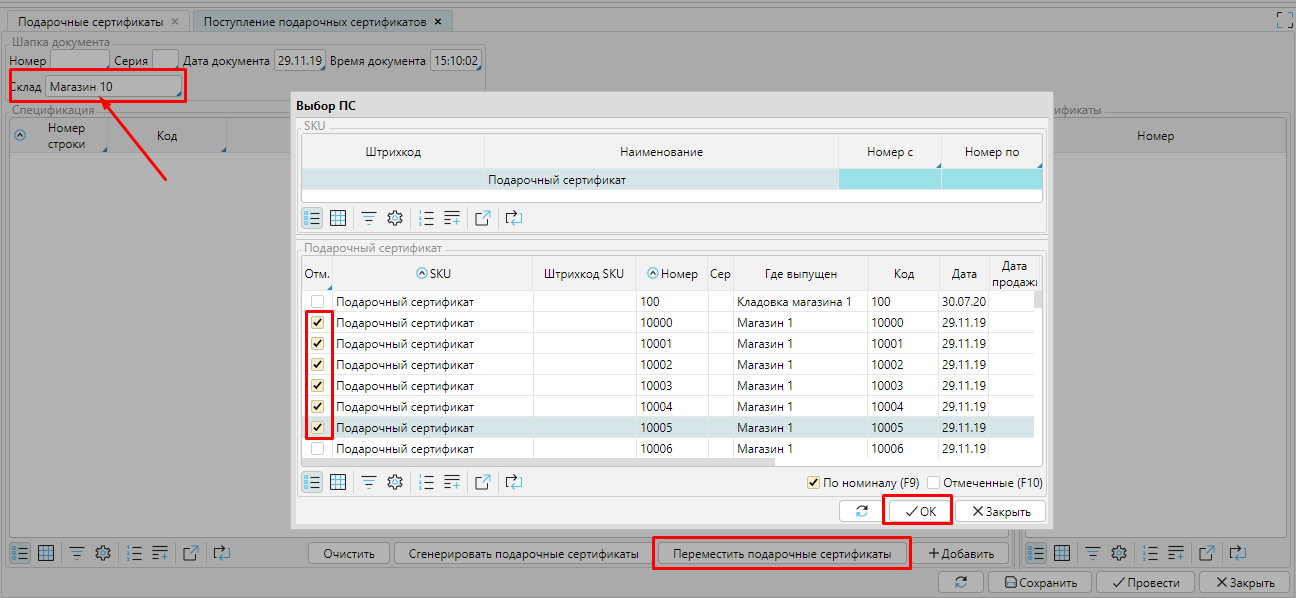
Продажа подарочных сертификатов по безналичному расчету
Для продажи ПС по безналичному расчету необходимо:
- Создать розничный прайс для номиналов ПС
- В настройках операции продажи ПС (Продажи - Справочники/Операции)на вкладке Отображение свойств отметить Подарочные сертификаты.
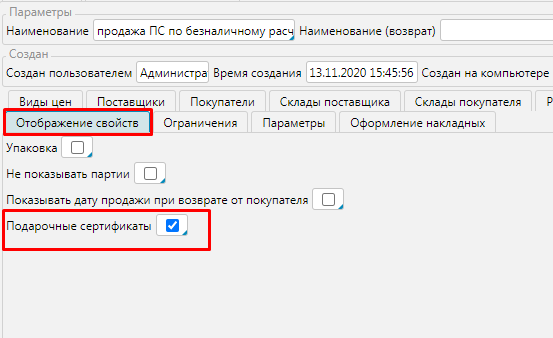
На форме Рабочий стол - Выписка подарочных сертификатов нажать кнопку Продажа сертификатов, в открывшемся окне заполнить данные Покупателя, Склада, указать Количество сертификатов для продажи нужных номиналов, нажать ОК.
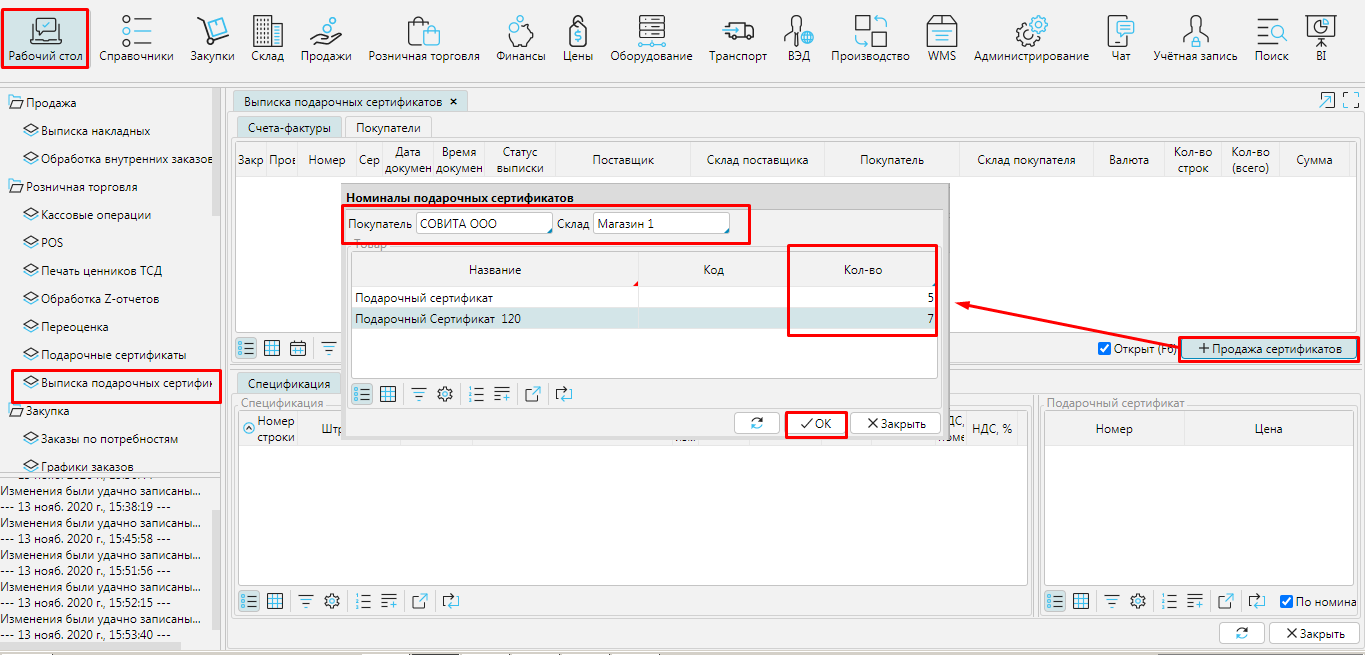
Автоматически будет создана накладная продажи. Чтобы иметь возможность распечатать счет-фактуру, в накладной на вкладке Производные документы не должно быть отмечено
Создать поставку.
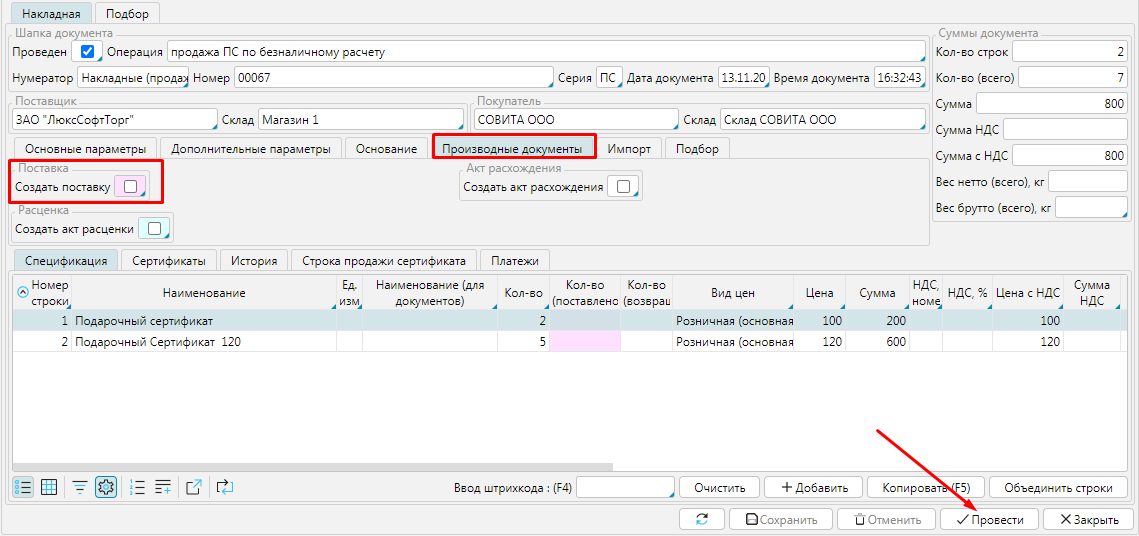
Печать счет-фактуры производится из формы Выписка подарочных сертификатов вкладка Печатные формы.
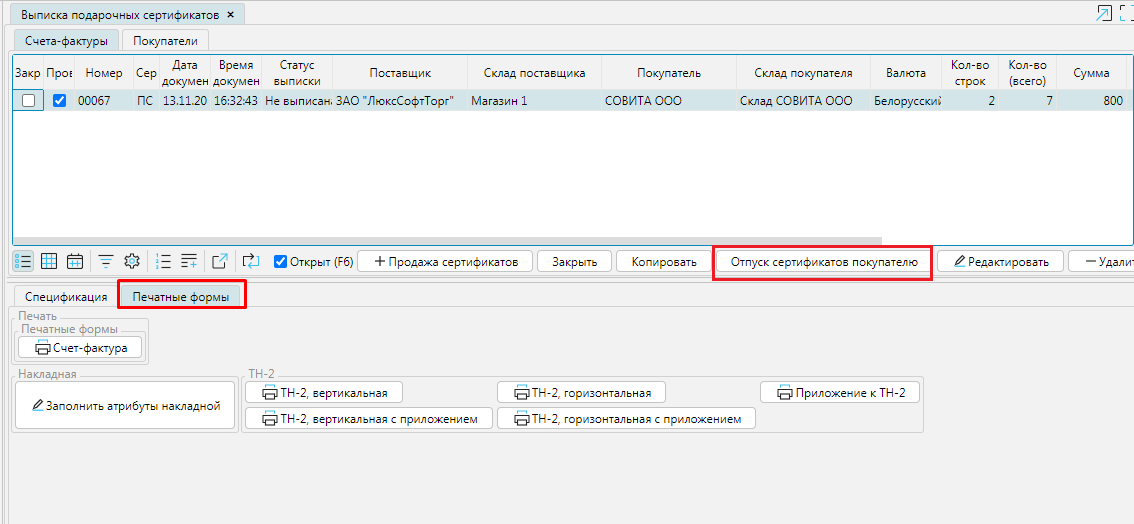
Чтобы выдать сертификаты покупателю, необходимо нажать кнопку Отпуск сертификатов покупателю, отметить номера ПС в открывшейся форме и
Отчеты по подарочным сертификатам
Для получения отчета для ПС необходимо, зайти Розничная торговля – Отчет по ПС, выбрать период, склад и вариант отчета (.pdf или .xlsx).
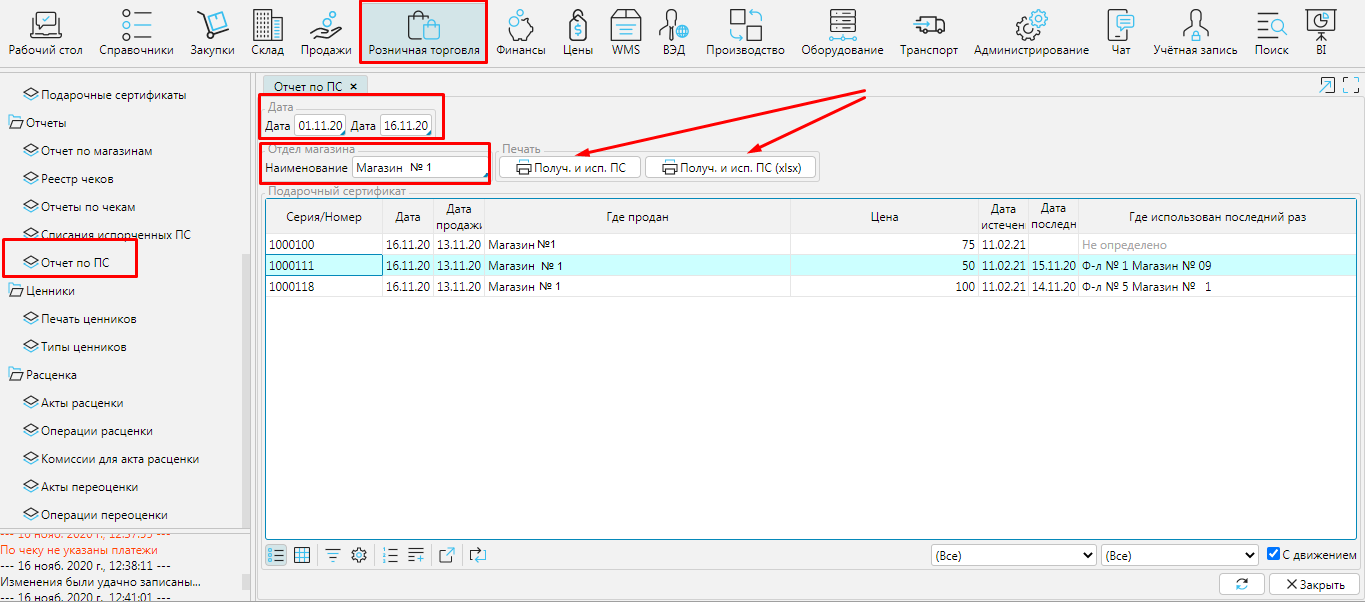
Списание испорченных делается следующим образом. Добавляем документ, заполняем шапку документа и кнопкой «Добавить» добавляем ПС, сохраняем в конце.